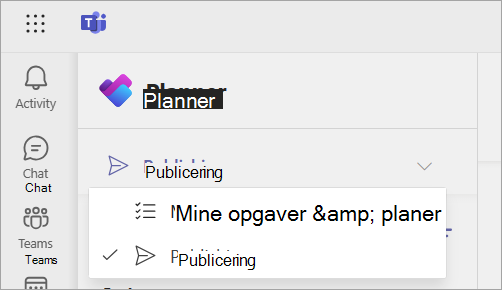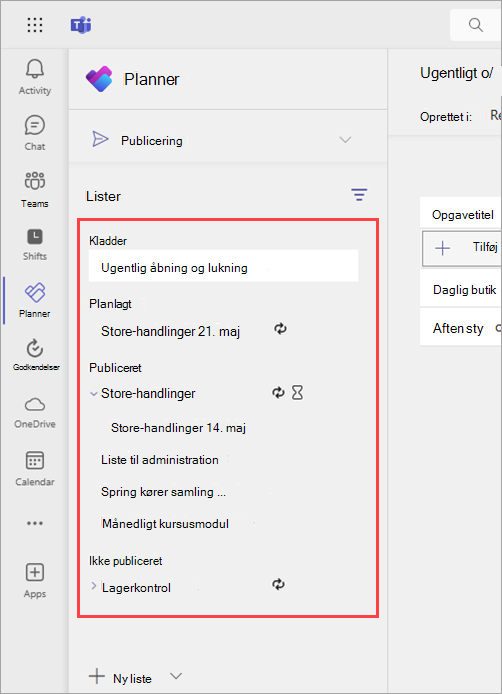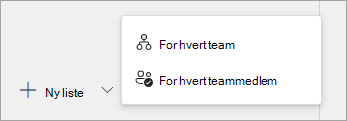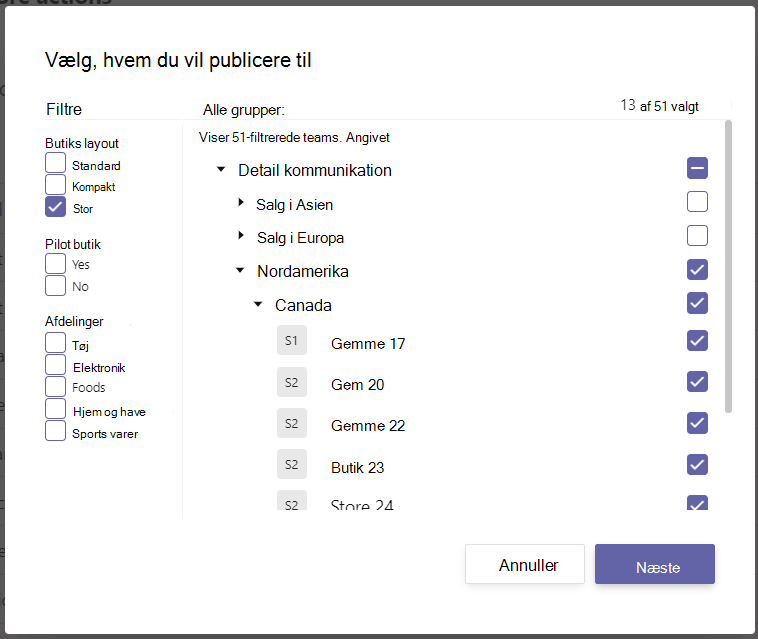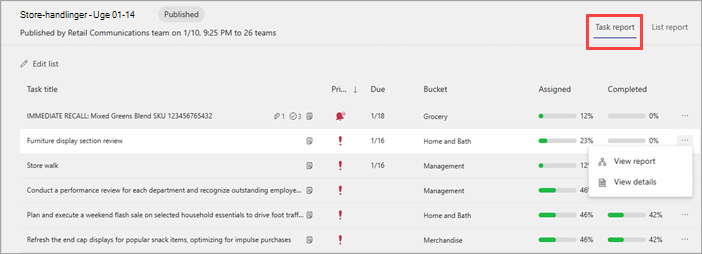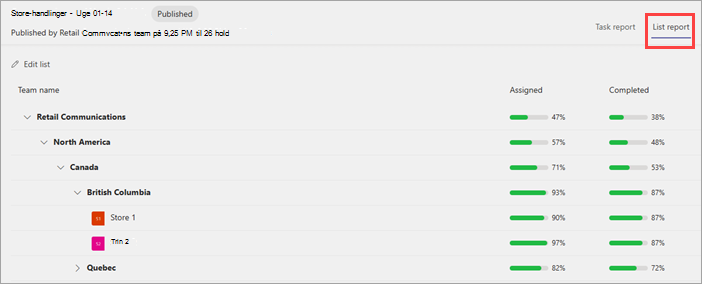Som driftsleder eller lignende forretningsleder kan du centralt oprette en liste over opgaver for mange teams i din organisation og overvåge, om arbejdet er fuldført. Denne funktion er designet til at gøre opgavestyring nemmere for organisationer med frontlinjemedarbejdere, der er fordelt på mange forskellige geografiske placeringer.
Denne funktion er tilgængelig for dig i Planner-appen i Microsoft Teams, hvis din organisation har aktiveret opgavepublicering for dig og dit team.
Denne artikel indeholder
Oprette en opgaveliste, der kan publiceres
Foretage ændringer af en liste, der endnu ikke er blevet publiceret
Oversigt
Med opgavepublicering kan organisationen centralt definere opgaver og distribuere dem til de teams, der skal udføre arbejdet. Hvis det er aktiveret for dig af din organisation, kan du finde denne funktionalitet i appen Planner i Microsoft Teams.
I opgavepubliceringsoplevelsen starter du med en opgaveliste, som du kan føje opgaver til. Du har kontrol over detaljerne for hver opgave på en liste, så du kan tilføje noter, angive prioriteten, vedhæfte dokumenter og billeder eller anvende krav til fuldførelse. Når du føjer mindst én opgave til en opgaveliste, kan du publicere denne liste til de teams (placeringer), du vælger.Når du har publicet en liste, får du vist en rapporteringsvisning, der afspejler fuldførelsesstatus for arbejdet på tværs af placeringer, og:
-
Frontmedarbejdere kan se alle opgaver, der er tildelt til dem, i appen Planner i Teams på mobil, computer og internettet.
-
Frontline-ledere kan bruge Planner til at spore opgavefremdrift og fuldførelse for deres placeringer.
-
Ledere i organisationen kan bruge Planner til at se opgavefremdrift på tværs af alle placeringer.
Frontlinjemedarbejdere og ledere kan ikke slette de opgaver, der er publiceret i deres team. Felterne titel, notefelt og tjeklisteelement er også beskyttet mod publicerede opgaver, så frontlinjemedarbejdere kan ikke ændre detaljerne for arbejdet.
Hvis du vil oprette og publicere opgavelister, skal du gå til publiceringssiden i Planner-appen.
Vigtigt!: Du får kun vist siden Publicering, hvis organisationen har aktiveret opgavepublicering ved at overføre et hierarki, og du er medlem af et team i det pågældende hierarki.Hvis publicering er tilgængelig for dig, giver publiceringssiden dig mulighed for at publicere bredt til teams, du ikke er medlem af. Siden Mine opgaver & Planer viser dine individuelle opgaver til dig selv og de opgaver, du arbejder på, direkte med teammedlemmer (i dine teams og kanaler). Planer i Mine opgaver & Planer kan ikke publiceres.
Før du går i gang
Der findes to typer opgavelister i opgavepublicering. Du kan oprette lister med opgaver for hvert team (kaldet standardopgavelister) og lister med opgaver for hvert teammedlem. Her er flere oplysninger om hver type liste, og hvornår du skal bruge dem.
|
Liste |
Anvendelse |
Funktionsmåde, når den publiceres |
Eksempel |
|---|---|---|---|
|
Standard opgaveliste For hvert team |
For opgaver, der skal udføres én gang pr. team. Du kan gøre disse lister tilbagevendende. |
For hvert team, der vælges, oprettes der en enkelt kopi af opgaven i en plan for det pågældende team. Så snart en frontlinjeleder eller arbejder fuldfører opgaven, betragtes den som fuldført for hele teamet. |
Reza, driftslederen i en produktionsvirksomhed, opretter en opgaveliste til implementering af en ny produktionslinje. Reza udgiver denne liste til sættet af anlæg placeringer beregnet til at pilot den nye linje. Hver valgt placering modtager én kopi af opgaven. Når en leder eller arbejder der markerer opgaven som fuldført, afspejles den som fuldført for hele placeringen. |
|
For alle at fuldføre For hvert teammedlem |
For opgaver, som alle i teamet skal udføre. |
For hvert team, der vælges, oprettes der flere kopier af opgaven. For hvert medlem af teamet oprettes der en kopi af hver opgave i en personlig plan for det pågældende teammedlem, og opgaven tildeles den pågældende person. Alle teammedlemmer skal fuldføre opgaven for deres placering for at afspejle 100 % fuldførelse af den pågældende opgave. |
Camille, driftslederen i en detail-organisation, har en ny sundhedspolitik på arbejdspladsen, som alle medarbejdere skal anerkende. Camille udgiver en opgaveliste med en opgave til gennemsyn og signering af den nye politik. Hver medarbejder på hver valgte placering får vist en opgave, der er oprettet og tildelt til dem. Hver medarbejder skal udføre sin egen opgave. Når en bruger markerer sin opgave som fuldført, påvirker det ikke de opgaver, der er tildelt til deres teammedlemmer. |
Du kan se følgende afsnit under Lister på udgivelsessiden: Kladder, Planlagt, Publiceret, Ikke-publiceret. Hver sektion repræsenterer en listetilstand i publiceringsprocessen.
|
Sektion |
Listetilstand og -funktionsmåder |
Kan opgaver på listen redigeres? |
Er opgaver synlige for medlemmer af modtagerteamet? |
|---|---|---|---|
|
Kladder |
Endnu ikke publiceret eller planlagt til offentliggørelse. |
Ja |
Nej |
|
Planlagt |
Planlagt til publicering på en angivet dag og klokkeslæt. |
Ja |
Nej |
|
Publiceret |
Listen publiceres, eller publiceringen er i gang. |
Ja |
Ja |
|
Ikke publiceret |
Listen er ikke-publiceret, eller publiceringen er i gang. |
Nej |
Nej |
Bemærk!: Nogle brugere får også vist sektionen Modtaget , hvor de kan se lister, der er publiceret på deres team af teams højere oppe i hierarkiet. De fleste publiceringsbrugere kan ikke se dette afsnit.
Oprette en opgaveliste, der kan publiceres
-
Nederst til venstre på udgivelsessiden skal du vælge Ny liste og derefter vælge en af følgende.
-
For hvert team. Bruges til opgaver, der skal udføres én gang pr. team, også kaldet en standardopgaveliste.
-
For hvert teammedlem. Bruges til opgaver, som alle i teamet skal udføre, f.eks. opgaver til uddannelse eller bekræftelse af politik.
Vigtigt!: Når du har oprettet en liste med opgaver for hvert team, kan du ikke ændre den til en liste for hvert teammedlem og omvendt. Du skal oprette en ny liste.
-
-
Navngiv din liste.
-
Hvis du tilhører mere end ét team, der kan publicere, skal du vælge det team, du vil publicere fra. De teams, der modtager opgavelistepublikationen, vil kunne se, hvilket team opgavelisten blev publiceret fra.
-
Vælg Opret. Den nye liste vises under Kladder.
-
Giv den første opgave en titel under Opgavetitel, og vælg Enter.
-
Vælg opgavetitlen for at åbne opgaven og tilføje eller redigere en af følgende.
-
Titel
-
Spand. Bruges til at kategorisere opgaver. Lager- eller Salgsdesk-buckets kan f.eks. bruges til at identificere den arbejdsgruppe, der skal udføre opgaven.
-
Prioritet. Indstillingerne er Haster, Vigtig, Mellem og Lav.
-
Startdato eller forfaldsdato
-
Noter
-
En tjekliste med op til 20 elementer. Du styrer elementerne, rækkefølgen, og om tjeklisten skal bruges til opgavefuldførelse. Opgavemodtagere kontrollerer, at hvert element markeres som fuldført.
-
En vedhæftet fil
-
Krav til opgavefuldførelse. Opgavemodtagere skal opfylde kravene, før de kan markere opgaven som fuldført. Du kan få mere at vide under Angiv krav til opgavefuldførelse på en opgaveliste.
-
Påkrævet formular: Sammenbind op til to formularer, som opgavemodtagere skal udfylde. Du kan oprette en ny formular eller bruge en eksisterende formular.
-
Påkrævet godkendelse: Tilføj et godkendelseskrav for opgavemodtagere for at anmode om og modtage godkendelse fra en leder. Dette er kun tilgængeligt for opgavelister, der er oprettet ved hjælp af indstillingen For hvert team (også kaldet standardopgavelister).
-
-
-
Hvis du vil tilføje en anden opgave, skal du angive et opgavenavn i feltet Ny opgave.
Tip!: Når du har oprettet opgaver, kan du masseredigering af prioritet, forfaldsdato eller bucket for alle de markerede opgaver.
-
Hvis du har oprettet din liste ved hjælp af indstillingen For hvert team (også kaldet en standardopgaveliste), kan du gøre den tilbagevendende, så den automatisk publiceres efter en gentaget tidsplan. Det gør du ved at vælge Gentages ikke, vælge gentagelsesindstillingerne for listen og derefter vælge Gem.Du kan få mere at vide om at arbejde med lister over tilbagevendende opgaver under Brug lister over tilbagevendende opgaver.
Du kan oprette en kopi af en hvilken som helst opgaveliste ved hjælp af handlingen Dupliker . Denne handling opretter en ny liste med en kopi af opgaverne på den oprindelige liste. Du kan vælge navnet på den nye liste, og hvilket team den skal oprettes til. Derefter kan du redigere opgaverne på den nye liste for at forberede den til publicering.
-
Vælg den opgaveliste, du vil duplikere, og vælg derefter Flere handlinger
-
Navngiv listen, og vælg Publicer fra team. Hvis du tilhører mere end ét team i organisationens hierarki, får du vist flere valgmuligheder. De teams, der modtager opgavelistepublikationen, vil kunne se, hvilket team opgavelisten blev publiceret fra.
-
Vælg Dupliker. Når listen er duplikeret, vises den under Kladder. Du kan interagere med listen på samme måde som andre kladdelister.
Foretage ændringer i en opgaveliste, der endnu ikke er blevet publiceret
-
Vælg den opgaveliste, du vil redigere, under Kladder eller Planlagt.
-
Hvis du vil ændre en opgave, skal du vælge dens titel for at åbne opgaven og derefter gøre et af følgende:
-
Hvis du vil ændre et af opgavens felter, skal du markere feltet og redigere efter behov. Du kan også tilføje eller fjerne vedhæftede filer og krav.
-
Hvis du vil slette opgaven, skal du til højre for opgavenavnet vælge Flere handlinger
-
Du kan omdøbe en kladdeliste, før du publicerer den.
-
Under Kladder skal du gå til den liste, du vil omdøbe, og derefter vælge Flere handlinger
-
Skriv det nye navn i feltet Titel , og vælg derefter Gem.
Vigtigt!: Du kan ikke slette en liste i tilstanden Publiceret eller en serie med en tilbagevendende liste i planlagt tilstand. Du skal først annullere publiceringen af listen eller annullere listeserien og derefter annullere publiceringen, hvilket sletter alle opgaver på listen eller lister fra alle modtagerteams. Når du har annulleret publiceringen af listen eller listeserien, vises den under Ikke-publiceret.
Du kan slette en hvilken som helst opgaveliste under Kladder eller Ikke-publiceret.
-
Under Kladder eller Ikke-publiceret skal du gå til den opgaveliste, du vil slette.
-
Vælg Flere handlinger
Publicere en opgaveliste
Når din opgaveliste er klar, skal du publicere den til de teams, hvis medlemmer skal udføre arbejdet.
Bemærk!: Når du publicerer en liste, kan du foretage ændringer i opgaverne, men du kan ikke foretage ændringer i de teams, der er valgt til at modtage disse opgaver.
-
Vælg en opgaveliste under Kladder, og vælg derefter Publicer eller Udgiv serie i øverste højre hjørne (hvis det er en liste over tilbagevendende opgaver).
-
Vælg, hvordan du vil vælge modtagerteams. Du kan vælge teams fra et hierarki eller uploade en brugerdefineret liste over teams. Få mere at vide om disse indstillinger. Følgende trin viser valg fra et hierarki.
-
Vælg de teams, der skal modtage opgavelisten. Brug den primære Teams-liste og/eller eventuelle tilgængelige filtre til at finde de teams, der skal medtages.
-
Hvis du vil markere alle teams i en gren af hierarkiet, skal du markere afkrydsningsfeltet ud for det. Hvis du f.eks. vælger "Nordamerika", markeres alle placeringer i det pågældende område.
-
Hvis du kun vil publicere på placeringer med bestemte attributter, skal du vælge et filter. Hvis du f.eks. vil vælge alle placeringer med et stort layout, skal du vælge filteret "Stor". I eksempelbilledet publiceres opgavelisten i alle store butikker i Nordamerika.
-
-
Vælg, om du vil give modtagerteams besked.
-
Vælg Næste, og gennemse derefter din publikationsplan. Hvis du vil foretage ændringer, skal du vælge Tilbage.
-
Markér afkrydsningsfeltet Klar, alt ser godt ud her , og vælg derefter Publicer.
Bemærkninger!:
-
Så snart publiceringsprocessen starter, flyttes opgavelisten fra Kladder til Publiceret for at angive, at opgaver sendes og bliver synlige for modtagerne.
-
Det kan tage lidt tid at publicere opgaver, hvis der er et stort antal opgaver på opgavelisten, eller hvis du vælger et stort antal modtagerteams. Det er i orden at forlade publiceringsskærmen og vende tilbage senere – opgaverne fortsætter med at blive publicet i baggrunden.
-
-
Når publiceringen er færdig, får du vist en meddelelse øverst på udgivelsessiden , der angiver, at dine opgaver er blevet leveret.
Vigtigt!: Hvis der vises advarselsikoner, skal du vælge Vis detaljer for at løse problemerne.
Foretage ændringer i en publiceret opgaveliste
Du kan redigere opgaver på en publiceret liste ved at sætte listen i redigeringstilstand. Når listen er i redigeringstilstand, kan du opdatere opgaver på listen, slette opgaver fra listen eller føje nye opgaver til listen. Ændringer publiceres ikke på modtagerteams, før du vælger Publicer ændringer og bekræfter oversigten.
Når du publicerer ændringer til en opgave på en publiceret liste, overskriver værdierne i opgavefelterne i den opdaterede opgave værdierne i disse opgavefelter i hvert modtagerteam med undtagelse af, at opgavens status ikke nulstilles. Derfor anbefaler vi, at du redigerer en opgave på en publiceret liste, når du vil tydeliggøre, hvad der skal gøres.Hvis der er en rettelse, der kræver, at opgaven fuldføres igen, selvom den blev fuldført i henhold til de forrige opgaveoplysninger, anbefaler vi, at du sletter den oprindelige opgave og opretter en ny.
-
Under Publiceret skal du vælge den liste, du vil redigere, og derefter vælge Rediger liste.
-
Vælg en opgave for at redigere den. Du kan også tilføje en ny opgave eller vælge Flere handlinger
-
Når du er klar til at publicere ændringerne, skal du vælge Publicer ændringer i øverste højre hjørne for at publicere ændringerne til alle de oprindelige modtagerteams. Du kan også vælge at annullere de ændringer, du har foretaget, og listen vender tilbage til den tidligere publicerede tilstand.
Advarsel!: Hvis du annullerer publiceringen af en opgaveliste, fjernes alle opgaver på listen fra alle teams, der har modtaget dem. De mister alle kommentarer og eventuelle vedhæftede filer, de har tilføjet.
Hvis du har brug for at annullere publiceringen af en opgaveliste, er det bedst at gøre det så hurtigt som muligt for at reducere tildelingen og fuldførelsen af opgaver, der slettes. En ikke-publiceret liste flyttes til sektionen Ikke-publiceret og kan duplikeres, men kan ikke selv genudgives.
-
Ud for den liste, du vil annullere publiceringen af, skal du vælge Flere handlinger
-
Bekræft, at du vil annullere publiceringen af listen, og vælg derefter Unpublish.
Når listen vises under Ikke-publiceret, kan du slette eller duplikere den, redigere kopien og publicere den redigerede kopi.
Få vist rapportering for publicerede opgaver
Når du publicerer en opgaveliste, vil du sandsynligvis holde styr på teamets status ved tildeling og/eller fuldførelse af de opgaver, du har sendt dem. Vælg en liste i sektionen Publiceret . Herfra kan du få vist detaljer om de publicerede opgaver på forskellige måder.
Bemærk!: Brugere i organisationen kan få vist rapportering for alle de team, de er en del af. En bruger, der er en del af Store 100-teamet, kan f.eks. se rapportering for den pågældende placering. En bruger, der er en del af Område 1, kan se rapportering for alle placeringer, der rapporterer op til område 1 i hierarkiet.
-
Du kan bruge visningen Opgaverapport til at se status for en bestemt opgave på listen.
-
Du kan bruge visningen Listerapport til at se status for listen som helhed. Du får vist tildelings- og fuldførelsesstatussen på tværs af opgaverne på listen.
I begge visninger kan du vælge en hvilken som helst gren af hierarkiet for at udvide det eller vælge et team for at få vist status for det pågældende team. Hvis du vil vende tilbage til en visning på højt niveau efter at have kigget på detaljerne, skal du vælge navnet på opgavelisten, der vises over teamnavnet.
Bemærk!: Alle, der skal udfylde lister (lister, der er oprettet ved hjælp af indstillingen For hvert teammedlem ), viser rapporterne i en lidt anderledes præsentation. Disse opgaver tildeles automatisk på oprettelsestidspunktet, så rapporten fokuserer på fuldførelsesstatus.